Tunjukkan Ketik/Lap Semasa Merakam pada iPhone - Petua dan Helah
Pembentangan yang jelas adalah kunci semasa membuat tutorial iPhone, mengelakkan soalan seperti "Bagaimana mereka melakukannya?" daripada penonton anda. Dan menunjukkan ketik/lap semasa merakam pada iPhone boleh membantu dengan ketara. Petunjuk visual kecil itu boleh meningkatkan tutorial dan video permainan anda, menyerlahkan interaksi. Jadi, tanpa membuang masa, siaran ini menyediakan panduan praktikal untuk menunjukkan kawalan semasa merakam, bersama petua dan butiran lanjut untuk "wow!" penonton kita.
Senarai Panduan
Rakam dan Tunjukkan Ketik Jari pada iPhone Ketik Rakam Skrin, Leret dan Ketukan Kekunci pada iPhone dan iPad Tukar Ketik Jari Semasa Rakaman Skrin iPhone Selesaikan masalah Ketik dan Lap Tidak Dipaparkan pada iPhoneRakam dan Tunjukkan Ketik Jari pada iPhone
Walaupun iOS tidak mempunyai cara untuk menggambarkan leret semasa rakaman skrin, ia mempunyai ciri terbina dalam untuk menunjukkan ketikan semasa merakam pada iPhone sebaliknya. Petunjuk visual yang menarik ini boleh meningkatkan tutorial anda atau sebarang tugas rakaman. Begini cara untuk mengaktifkan ciri ini:
Langkah 1.Pergi ke apl "Tetapan", dan pilih "Kebolehaksesan" untuk "Sentuh". Ketik "AssistiveTouch" untuk menghidupkannya; butang bulat kecil akan muncul pada skrin anda.
Langkah 2.Secara pilihan, belok kembali ke "Tetapan", dan kemudian "Pusat Kawalan" kepada "Sesuaikan Kawalan". Cari "AssistiveTouch" dalam senarai dan ketik butang "Tambah" di sebelahnya. Ciri ini boleh didapati di Pusat Kawalan untuk akses pantas.
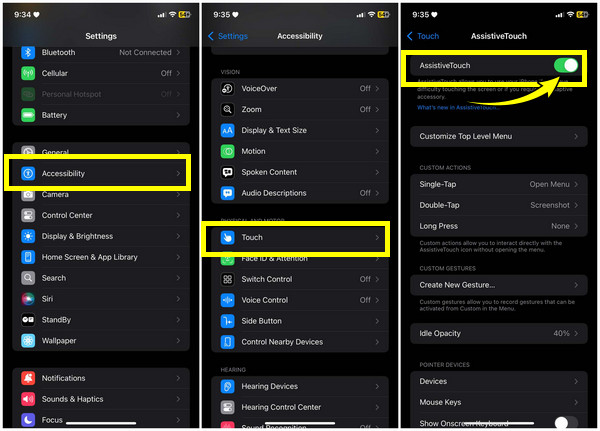
Langkah 3.Buka "Pusat Kawalan" dengan meleret ke bawah dari sudut kanan atas atau meleret ke atas dari bahagian bawah skrin anda. Ketik butang "Rakaman Skrin", dan kira detik akan muncul.
Langkah 4.Mula berinteraksi dengan skrin iPhone anda sekarang, dan ia akan menunjukkan setiap ketik secara visual dalam rakaman. Setelah selesai, ketik "Bar Merah" di atas dan pilih butang "Hentikan Rakaman".
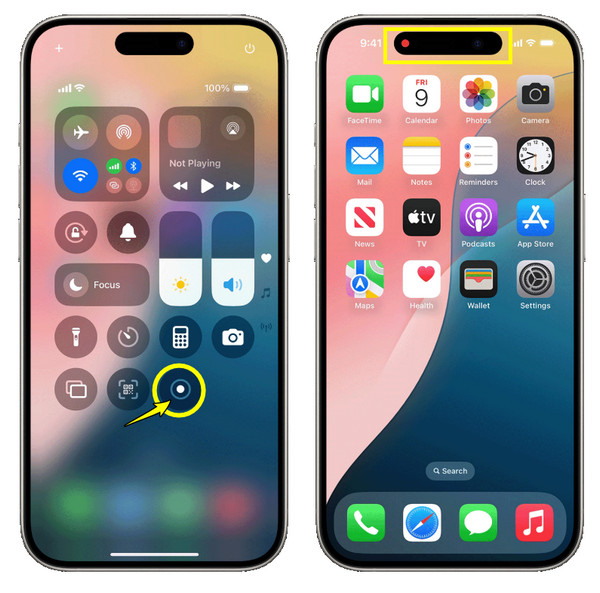
Ketik Rakam Skrin, Leret dan Ketukan Kekunci pada iPhone dan iPad
Ingin tiada masalah menunjukkan ketik atau kursor semasa merakam pada iPhone atau iPad? Jika ya, jangan lihat lagi AnyRec Screen Recorder! Terima kasih kepada ciri Perakam Telefonnya, anda boleh menangkap setiap interaksi pada peranti iOS anda, termasuk maklum balas visual untuk ketik, leret dan ketukan kekunci. Program ini boleh merakam semua interaksi ini dengan prestasi lancar, menjamin bahawa tiada lag atau kelewatan semasa musim rakaman. Ia bukan sahaja menyokong resolusi 1080p hingga 4K, tetapi ia juga membolehkan anda menyesuaikan maklum balas sentuhan mengikut keinginan anda. Dengan ciri seperti ini, anda boleh memastikan bahawa setiap ketik dan lap direkodkan dengan jelas.

Setiap ketikan, leret dan interaksi pada iPhone/iPad kelihatan.
Laraskan saiz, warna dan banyak lagi agar sepadan dengan keperluan rakaman anda.
Tetapkan tetapan rakaman, seperti resolusi, format, dsb.
Pastikan tiada lag atau kelewatan semasa tindakan sengit atau rakaman yang panjang.
100% Selamat
100% Selamat
Langkah 1.Di dalam AnyRec Screen Recorder skrin utama, klik butang "Perakam Telefon" daripada senarai mod rakaman. Kemudian, pilih "iOS Perakam" untuk tangkap iPhone atau aktiviti pada skrin iPad.

Langkah 2.Pastikan peranti iOS dan komputer anda menggunakan rangkaian yang sama, kemudian akses "Pusat Kawalan" dan ketik pada butang "Screen Mirroring", kemudian cari "AnyRec Screen Recorder" daripada pilihan yang tersedia.
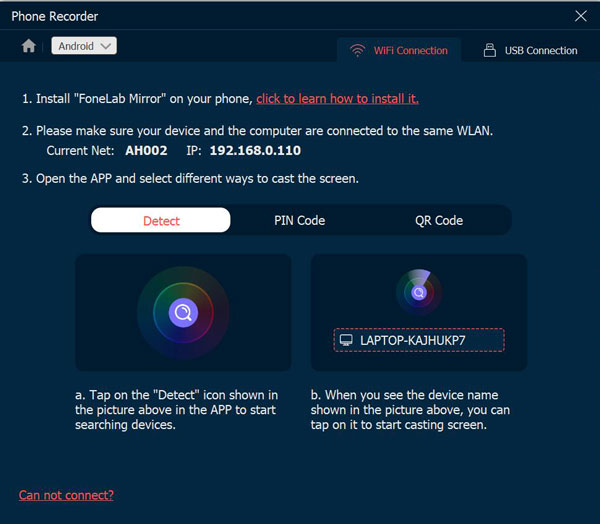
Langkah 3.Setelah disambungkan, anda boleh mula merakam skrin peranti iOS anda pada komputer anda sekarang. Dan ia akan menunjukkan semua ketikan, leretan dan ketukan kekunci semasa rakaman. Jika selesai, anda akan diarahkan ke tetingkap pratonton, di mana anda boleh memangkas bahagian tambahan sebelum menyimpan.
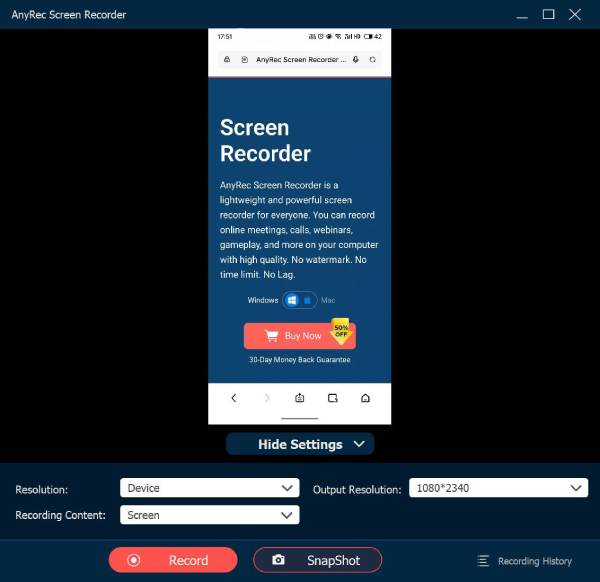
100% Selamat
100% Selamat
Ketik Jari Semasa Rakaman Skrin iPhone
Ingin menukar ketik jari semasa merakam pada iPhone? Terdapat beberapa alatan yang direka untuk menjadikan ketikan anda lebih kelihatan kepada penonton dan berharga untuk tutorial, demonstrasi atau sebarang kandungan. Berikut ialah dua alatan terbaik yang boleh membantu anda melaraskan dan menunjukkan ketukan jari semasa rakaman skrin iPhone:
1. ShowTouch
Alat ini membolehkan anda menunjukkan ketukan jari secara visual semasa merakam skrin iPhone. Sebaik sahaja anda telah mendayakan ShowTouch, ia akan menambah kesan pada paip anda, menjadikannya lebih kelihatan kepada penonton. Ia berfungsi dengan menindih kesan visual seperti bulatan atau titik pada setiap interaksi sentuhan pada skrin iPhone anda, membimbing penonton anda melalui langkah yang anda tunjukkan.
Langkah 1.Selepas membuka ShowTouch, anda mungkin digesa untuk memberikan kebenaran untuk menggunakan ciri rakaman. Seterusnya, ia akan mula menyerlahkan paip anda dengan kesan visual.
Langkah 2.Jika sudah sedia, akses "Perakam Skrin" dalam "Pusat Kawalan" sekarang untuk mula merakam. Setiap kali anda mengetik, anda akan melihat kesan visual pada skrin anda. Anda boleh melaraskan tetapan atau lebih banyak pilihan dalam apl juga.
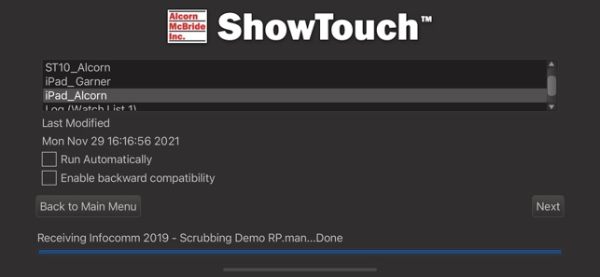
2. RecordIt!
Sementara itu, RecordIt! ialah satu lagi aplikasi iPhone untuk menangkap aktiviti pada skrin dengan ciri mengetik jari yang menonjol. Sama seperti alat sebelumnya, RecordIt! mempunyai pilihan untuk menyesuaikan dan menunjukkan ketik semasa merakam pada iPhone, menjadikannya lebih interaktif dan lebih mudah untuk diikuti. Selepas rakaman skrin, anda boleh terus berkongsi video anda, sesuai untuk tutorial terperinci atau demo.
Langkah 1.Jalankan RecordIt! pada iPhone anda, kemudian pergi ke "Tetapan"nya dan cari pilihan untuk mendayakan "Penyertaan Ketik" atau pilihan serupa untuk mengaktifkan maklum balas visual bagi setiap ketikan.
Langkah 2.Selepas itu, mula merakam skrin iPhone anda dengan mengetik ketik "Rekod". Ia akan menunjukkan setiap ketikan dengan operasi masa nyata, menandakan kawasan sentuhan anda. Kemudian, simpan video dan kongsikannya daripada apl.
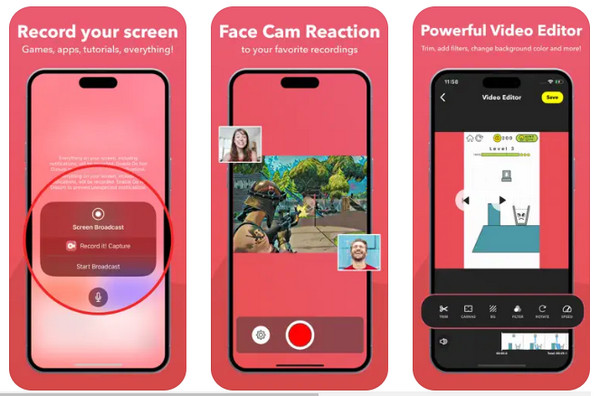
Selesaikan masalah Ketik dan Lap Tidak Dipaparkan pada iPhone
Bagaimana jika anda menghadapi masalah dengan paip dan lap tidak muncul pada skrin iPhone anda? Ketik mungkin terlalu kecil untuk dilihat, tiada gerak isyarat yang boleh dilihat atau tidak menunjukkan penunjuk sentuhan, dan ini boleh disebabkan oleh punca asas. Jadi, lihat di bawah beberapa langkah penyelesaian masalah untuk tidak menunjukkan kawalan semasa isu rakaman:
1. Ketik Terlalu Kecil untuk Dilihat
Jika penunjuk sentuhan seperti bulatan atau titik terlalu kecil untuk dilihat dalam rakaman skrin, laraskan saiz paip. Anda boleh menyemak tetapan apl untuk memastikan saiznya cukup besar untuk dilihat dalam rakaman. Atau tukar warna sentuhan kepada yang lebih ketara.
2. Tiada Lap/Gerak Isyarat Kelihatan
Sesetengah apl mungkin tidak mempunyai sokongan penuh untuk semua jenis gerak isyarat. Dalam kes ini, semak keserasian apl serta pastikan maklum balas gerak isyarat didayakan dalam tetapan apl rakaman.
3. Rakaman Tidak Termasuk Penunjuk Sentuhan
Dalam senario seperti ini, anda mesti menyemak sama ada apl sedang berjalan atau disediakan untuk memaparkan maklum balas sentuhan sebelum melakukan rakaman skrin. Kadangkala, maklum balas sentuhan tidak akan berfungsi kerana gangguan, jadi anda boleh memulakan semula apl atau iPhone itu sendiri untuk mengosongkan sebarang isu.
Kesimpulan
Untuk menyelesaikan masalah, seperti yang anda lihat hari ini, mengetahui cara menunjukkan ketik/lap semasa merakam pada iPhone boleh meningkatkan kejelasan dan penglibatan kandungan anda dengan ketara. Sama ada anda membuat tutorial, demo atau pembentangan, sentuhan yang tepat adalah kunci untuk menjadikan video anda lebih mudah untuk diikuti. Dan jika anda sedang mencari penyelesaian alternatif untuk menangkap semua ketikan, leret dan juga ketukan kekunci, pertimbangkan AnyRec Screen Recorder. Perakam telefonnya dibuat untuk menangkap semua tindakan pada skrin berkualiti tinggi pada iPhone dan iPad. Nikmati alat yang mesra dan berkuasa ini untuk pengalaman rakaman yang lancar sekarang!
100% Selamat
100% Selamat
